「プロダクトキー」とは、インストールや再インストール時に必要となることがある番号です。最近は、デジタル認証が導入されたりしているので、必要としないこともありますが、必要な場合には以下にてご確認下さい。
「プロダクトキー」と「プロダクトID」の違い
まず、はじめに注意したい点があります。プロダクトキーとよく間違えられるものとして、「プロダクトID」というものがあります。何が違うかというと、プロダクトIDは、インストール時に付けられる番号で、プロダクトキーとプロダクトIDは似てはいますが、まったく違うものになりますので注意して下さい。
今回は、プロダクトキーの確認方法です。
プロダクトキーを確認する方法
プロダクトキーを確認する方法は、全部で3種類あります。
ここでは「コマンドプロンプト」「PowerShell」で、Windowsのプロダクトキーを確認する方法を解説していきます。
ただし、この方法はメーカー製PCのみでしか使用できない方法です。
この方法でだめな場合には、フリーソフトの使用を考えて下さい。
● コマンドプロントを使用する方法
● PowerShellを使用する方法
● フリーソフトを使用する方法
Windows プロダクト キーは、ライセンス認証に使用する 25 文字のコードです。
形式は、次のような形式です。
プロダクト キー: XXXXX-XXXXX-XXXXX-XXXXX-XXXXX
プリインストールされているPCの場合。
以下の方法でプロダクトキーを確認できるのは、メーカー製PCで、Windows 8以降(8/8.1/10/11)がインストールされていたPCでのみ使える方法です。
自作PCやメーカー製PCでも上記に該当せず、パッケージ版などでインストールした場合は、以下の方法では確認できません。
コマンドプロンプトで確認
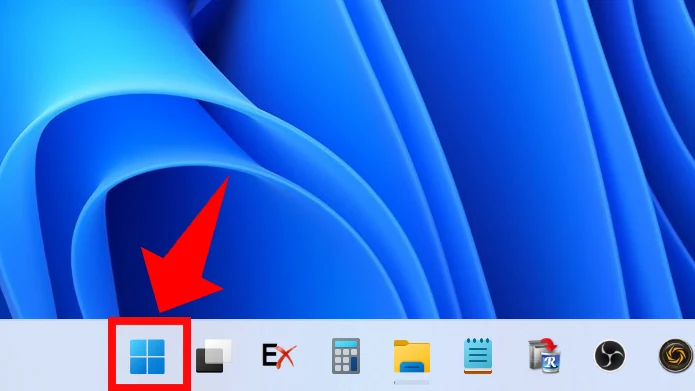
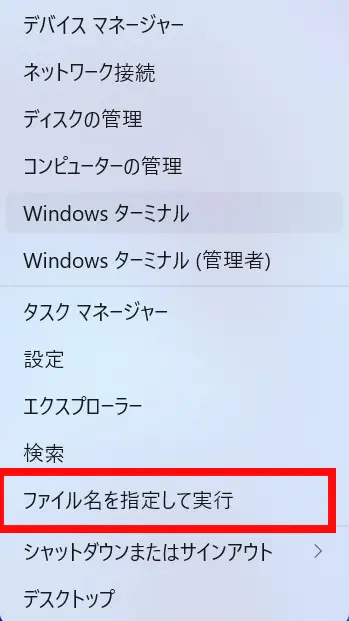
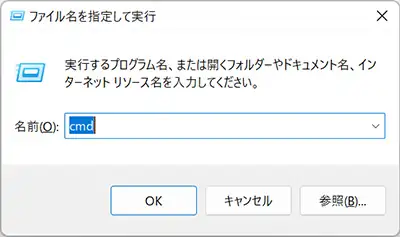
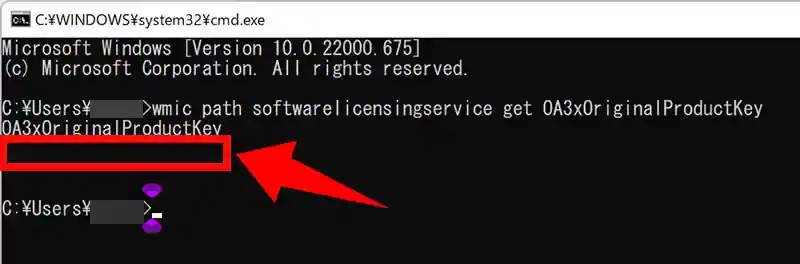
PowerShellで確認する
スタートの上で右クリックして、「Windows PowerShell(管理者)」を起動。
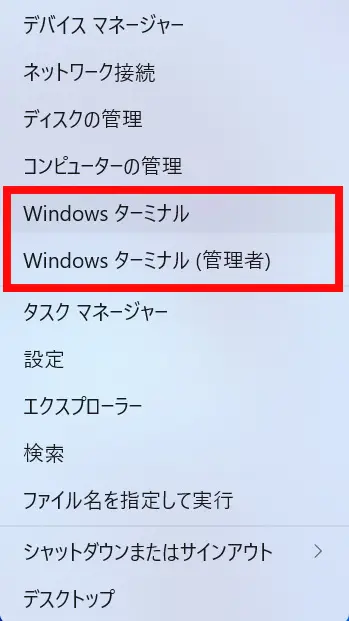
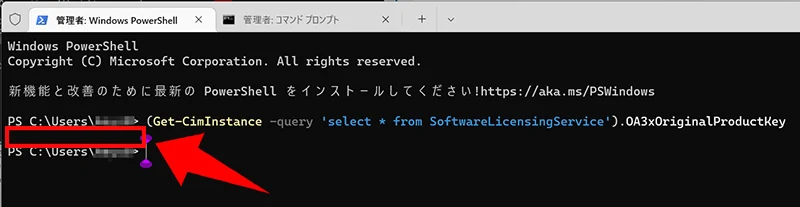
Windows11を製品版で購入した場合(自作PCなど)
フリーソフト「ProduKey」を使用して確認して下さい。
Windows11 でプロダクトキーを調べる方法!まとめ
プロダクトキー(CDやDVD)を探すのに結構苦労しましたが、これならWindows上で確認ができるのでとても便利ですね。
ただし、メーカー製のPCでしかできない方法なので、パッケージ版などはフリーソフトを使用するなどして確認して下さい。



コメント